 |
 |
|
||
 |
||||
Impresión de Páginas por hoja
La opción Pages Per Sheet (Páginas por hoja) le permite imprimir 2 ó 4 páginas en una única hoja de papel.
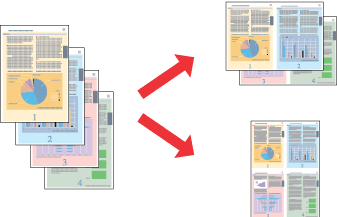
 Nota:
Nota:|
Esta función no está disponible para la impresión sin márgenes.
|
Ajustes de la impresora en Windows
 |
Abra los ajustes de la impresora.
|
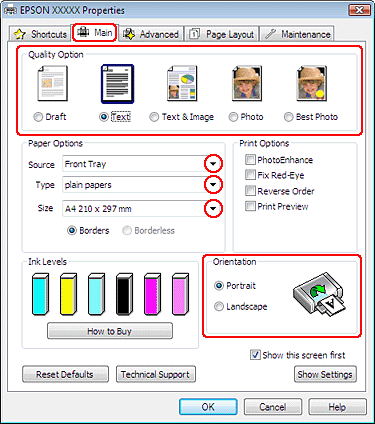
 |
Haga clic en la ficha Main (Principal) y seleccione uno de los siguientes ajustes de Quality Option (Opción de Calidad):
|
Draft (Borrador) para borradores con baja calidad de impresión
Text (Texto) para las páginas que sólo contengan texto
Text & Image (Texto e Imagen) para páginas de más calidad con texto e imágenes
Photo (Foto) para obtener una buena calidad y velocidad
Best Photo (Foto Superior) para obtener la mejor calidad de impresión
 |
Seleccione Front Tray (Bandeja frontal) en Source (Origen).
|
 |
Seleccione el ajuste de Type (Tipo) adecuado.
|
 |
Seleccione el ajuste de Size (Tamaño) adecuado.
|
 |
Para cambiar la orientación de la impresión, seleccione Portrait (Vertical) o Landscape (Paisaje).
|
 |
Haga clic en la ficha Page Layout (Composición), seleccione Multi-Page (Multi páginas) y luego Pages Per Sheet (Páginas por hoja).
|

 |
Seleccione entre los siguientes ajustes para la impresión Pages Per Sheet (Páginas por hoja):
|
|
2, 4
|
Imprime 2 ó 4 páginas de su documento en una sola hoja de papel.
|
|
Print Page Borders (Imprimir Bordes de Página)
|
Imprime los marcos alrededor de las páginas en todas las hojas.
|
|
Page Order (Orden de página)
|
Permite especificar el orden de impresión de las páginas en la hoja de papel. Es posible que algunos ajustes no estén disponibles, según de la opción de Orientation (Orientación) seleccionada en la ventana Main (Principal).
|
 |
Haga clic en OK (Aceptar) para cerrar la ventana de los ajustes de la impresora.
|
Cuando haya terminado los pasos anteriores, haga una impresión de prueba y examine los resultados antes de imprimir todo el trabajo.
Ajustes de la impresora para Mac OS X 10.5
 |
Abra el cuadro de diálogo Print (Imprimir).
|
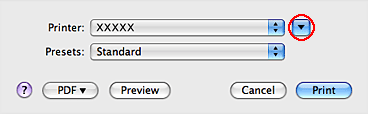
 |
Haga clic en el botón
 para ampliar este cuadro de diálogo. para ampliar este cuadro de diálogo. |
 |
Seleccione la impresora que esté utilizando en Printer (Impresora) y configure los ajustes adecuados.
|
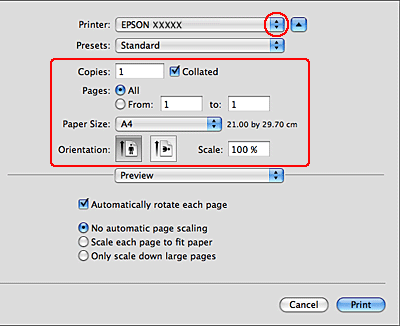
 Nota:
Nota:|
En algunas aplicaciones no se pueden seleccionar algunas opciones de este cuadro de diálogo. En ese caso, haga clic en la opción Page Setup (Ajustar Página) del menú File (Archivo) de su aplicación y configure los ajustes adecuados.
|
 |
Seleccione Layout (Composición) en el menú emergente.
|
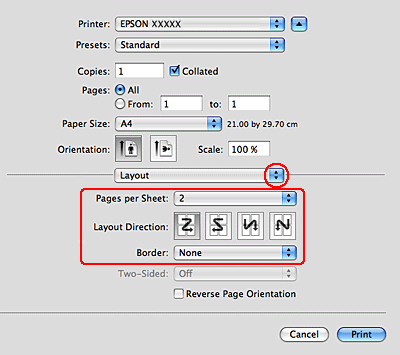
 |
Elija entre los siguientes ajustes:
|
|
Pages per Sheet (Páginas por hoja)
|
Imprime varias páginas de su documento en una sola hoja de papel.
Puede elegir entre 1, 2, 4, 6, 9 o 16.
|
|
Layout Direction (Orientación)
|
Permite especificar el orden de impresión de las páginas en la hoja de papel.
|
|
Border (Borde)
|
Imprime un borde alrededor de las páginas en todas las hojas. Puede elegir entre None (Ninguno), Single hairline (Una línea fina), Single thin line (Una línea normal), Double hairline (Doble línea fina) o Double thin line (Doble línea normal).
|
 |
En el menú emergente, seleccione Print Settings (Ajustes Impresión).
|

 |
Configure los ajustes que quiera usar para imprimir. Si desea más información sobre Print Settings (Ajustes Impresión), consulte la Ayuda on-line.
|
Cuando haya terminado los pasos anteriores, haga una impresión de prueba y examine los resultados antes de imprimir todo el trabajo.
Ajustes de la impresora para Mac OS X 10.3 o 10.4
 |
Abra el cuadro de diálogo Page Setup (Ajustar Página).
|
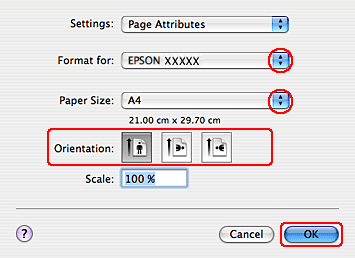
 |
Seleccione la impresora que esté utilizando en el ajuste Format for (Formato para).
|
 |
Seleccione los ajustes de Paper Size (Tamaño papel) y Orientation (Orientación) adecuados.
|
 |
Haga clic en OK (Aceptar) para cerrar el cuadro de diálogo Page Setup (Ajustar Página).
|
 |
Abra el cuadro de diálogo Print (Imprimir).
|

 |
Seleccione la impresora que esté utilizando en el ajuste Printer (Impresora) y configure los ajustes de Copies & Pages (Copias y páginas).
|
 |
Seleccione Layout (Composición) en el menú emergente.
|
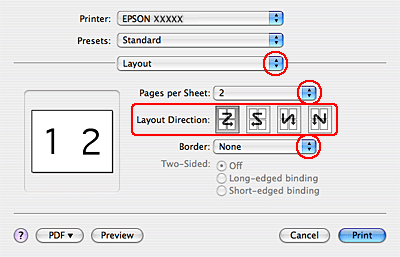
 |
Elija entre los siguientes ajustes:
|
|
Pages per Sheet (Páginas por hoja)
|
Imprime varias páginas de su documento en una sola hoja de papel. Puede elegir entre 1, 2, 4, 6, 9 o 16.
|
|
Layout Direction (Orientación)
|
Permite especificar el orden de impresión de las páginas en la hoja de papel.
|
|
Border (Borde)
|
Imprime un borde alrededor de las páginas en todas las hojas. Puede elegir entre None (Ninguno), Single hairline (Una línea fina), Single thin line (Una línea normal), Double hairline (Doble línea fina) o Double thin line (Doble línea normal).
|
 |
En el menú emergente, seleccione Print Settings (Ajustes Impresión).
|
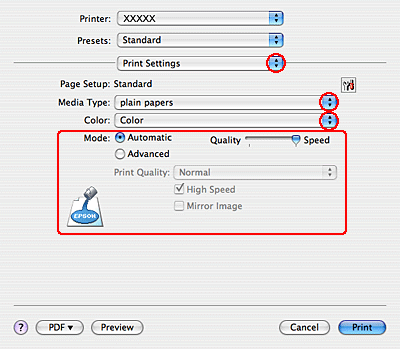
 |
Seleccione los ajustes de Media Type (Tipo papel), Color y Mode (Modo) adecuados. Si desea más información sobre Print Settings (Ajustes Impresión), consulte la Ayuda on-line.
|
Cuando haya terminado los pasos anteriores, haga una impresión de prueba y examine los resultados antes de imprimir todo el trabajo.
